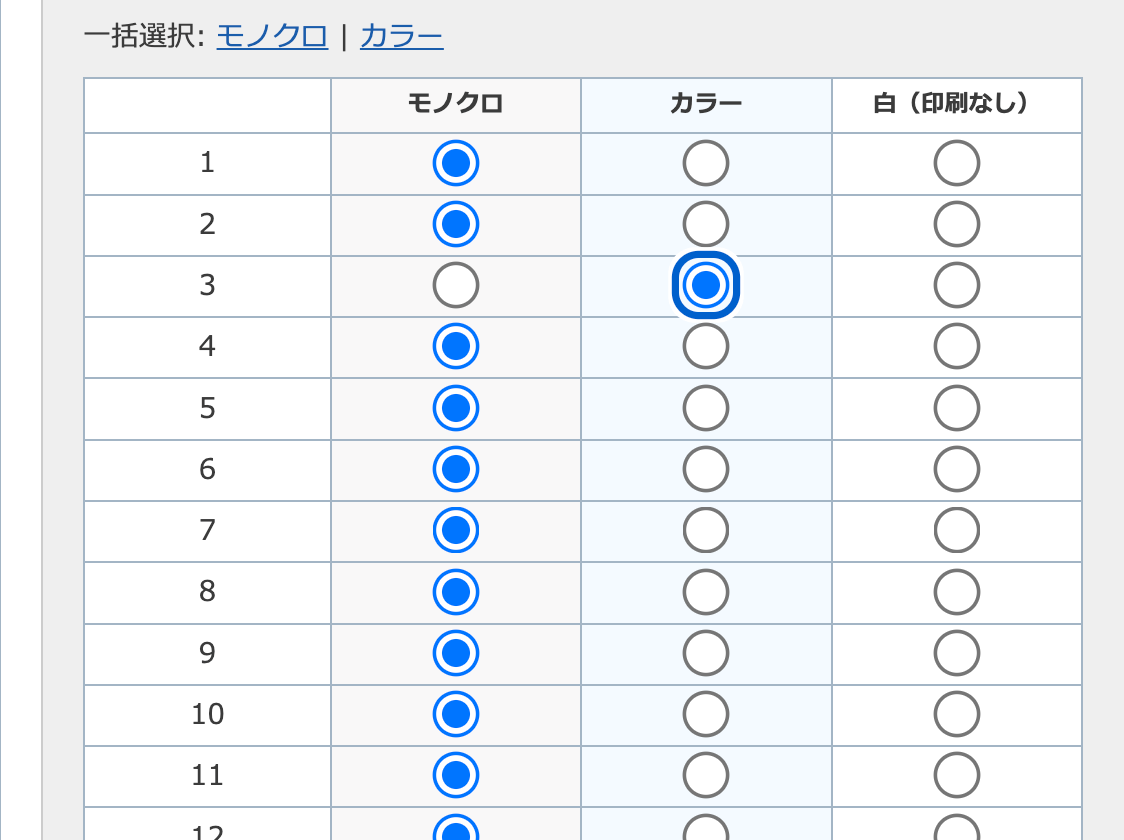塗り足しとは?作り方や3mmのルール、失敗しないチェック方法
卒業アルバム以外の無線綴じなどは引き続き承っております。
目次
入稿データの不備No.1は「塗り足しミス」
ネット印刷では注文後に、原稿となるデータをアップロードして入稿します。
入稿されたデータを印刷所でチェックされた時、データの不備で最も多いのが「塗り足し」です。
足りなかったり、4辺のうち1辺だけ無かったり、画像は塗り足しがあっても線には無かったり…。
うっかりミスや、塗り足しの方法を勘違いしていたりと原因は様々ですが、入稿後にデータの不備があると、印刷所は印刷工程に入らず、お客様と連絡を取り合い、修正やデータの差し替え(再入稿)となります。
不備があった場合、納期が変わってしまい料金が上がってしまうこともあります。
塗り足しは気をつけてチェックすれば必ず防げるミスなので、基本を抑えてスムーズにネット印刷を進めてまいりましょう!
(※一旦入稿すると、データチェックなしに印刷製本の工程に入る印刷会社もありますので、ご注文時にご確認を)
塗り足しとは?
塗り足しとは、断ち切り(裁ち落とし)のデザインの際に印刷サイズの外側にまで色や写真を伸ばしておく処理のことです。
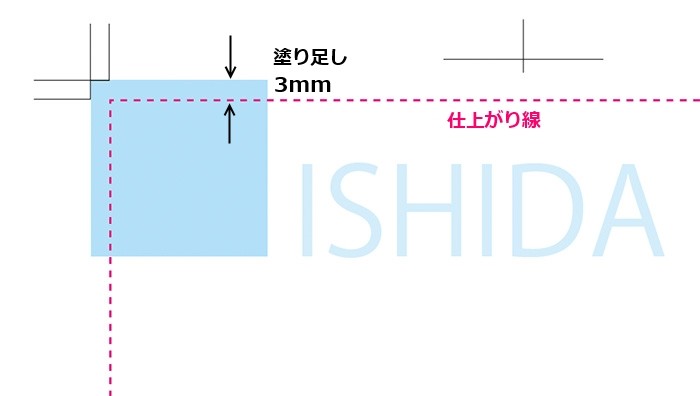
ページの全面に色をつけたい、写真をページいっぱいにレイアウトしたいなど、フチなし印刷(用紙の端まで色や写真を印刷する)には、必ず塗り足しが必要です。
※断ち切り(裁ち落とし)
色や写真、罫線などが紙の端、仕上がりサイズいっぱいまであるデザイン
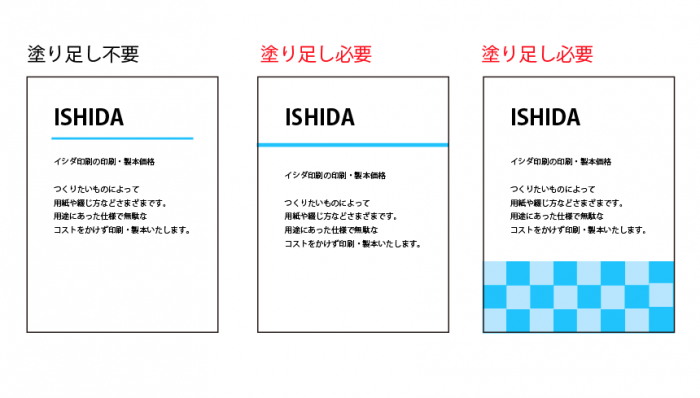
写真や色ベタが画面全体に配置されたデザインは勿論のこと、上の図の真ん中のデザインのように、一本の罫線だけでも端まで伸ばすなら、塗り足しが必要になります。
右端のようなデザインなら忘れることなく塗り足しを付けられるのですが、罫線一本だけだと忘れやすいので、気をつけましょう。
塗り足しが無いとどうなる?
印刷物は実際の仕上がりサイズより大きな用紙に印刷され、一度に何枚も重ねて仕上がりサイズに切り落とす「断裁」や、紙の伸縮によってどうしても微妙なズレ(断裁ズレ)が生じることがあります。
ほんのわずかでも断裁ズレがあると、仕上がりサイズまでしか色や写真が無い原稿は印刷物の端に白い部分(用紙の色)が出来てしまいます。
紙の端と印刷の間にほんの少しでも白が出てしまうと、どんなに細くても目立ってしまいます。
他にも
- 文字が途中で切れた
- 上下や左右で均等にレイアウトしたデザインがズレた
- 片袖折(オプション加工)のデザインが位置がズレた
このような状態を避けるため、原稿データを作成する時点で、断裁ズレを想定した「塗り足し」を行い、予め仕上がり線より大きく印刷することで、断裁しても白が出ないようにします。
塗り足しがあると、紙の端まで確実に印刷できます。
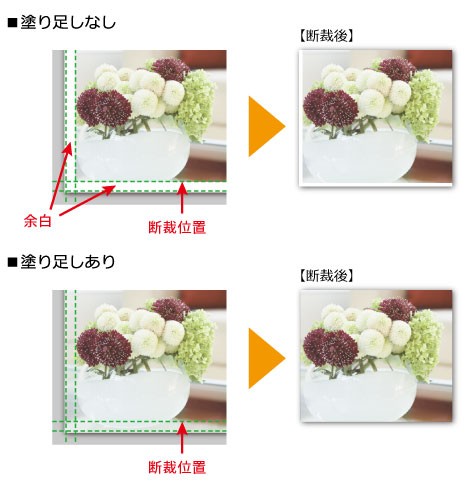
原稿データに塗り足しを付ける 塗り足しは3mm!
塗り足しは基本的に3mmです。
どの印刷所でも、3mmの塗り足しをつけておけば問題なく印刷できるでしょう。
印刷、製本の際にずれることがあっても実際には1mmに満たない程度ですが、念のため3mmの塗り足しをつけるのが基本ルールになります。
仕上がりサイズより上下左右3mmずつ、外側に伸ばします。
途中で切れては困る文字や図柄は、仕上がり部分より上下左右から3mm程度内側(塗り足しから上下左右6mm内側)に配置します。
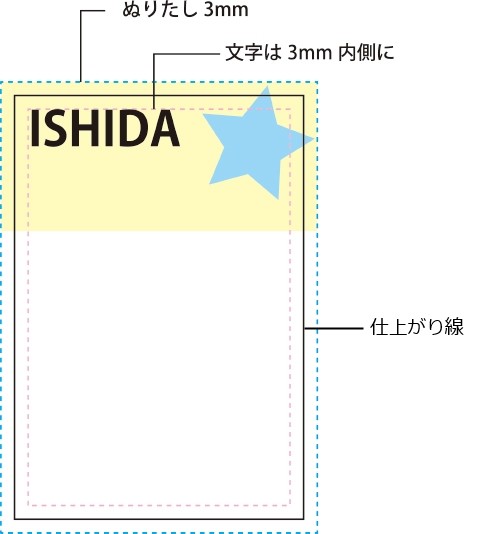
Illustratorの塗り足し方法
Illustratorでは「効果 → トリムマーク」を使って簡単につけられます。
トンボには様々な種類がありますが、中央に十字の印(センタートンボ)、四方にくの字を重ねた形のものを使いましょう。
下の画像の、点線が仕上がりサイズだとすると、四方のトンボの内側のラインが仕上がり線で、外側のラインが塗り足しサイズです。
2つの線の間がちょうど3mmになっているので、くの字の重なったところまで色や写真を伸ばせば問題ありません。
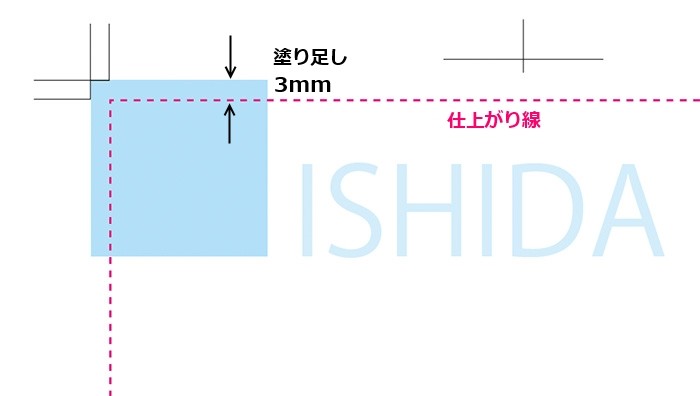
下の図のように、塗り足しの「ガイド」を作っておいてからデータ作りを始めると、仕上がりを意識して作業を進めることができます。
実線で塗り足しのガイドを作ると、レイアウトをしているうちに動いてしまったり、入稿前に消す手間が生じるので、ガイドにしておいた方が楽です。
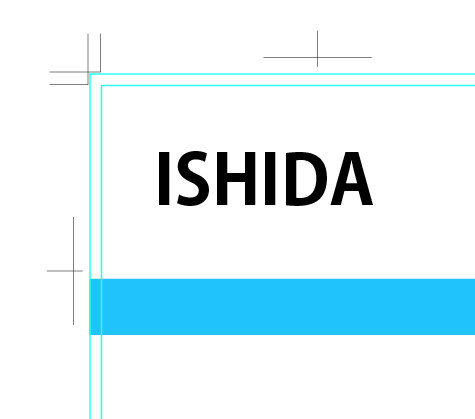
また、Illustratorでは環境設定で「日本式トンボを使用」にチェックを入れておく必要があります。
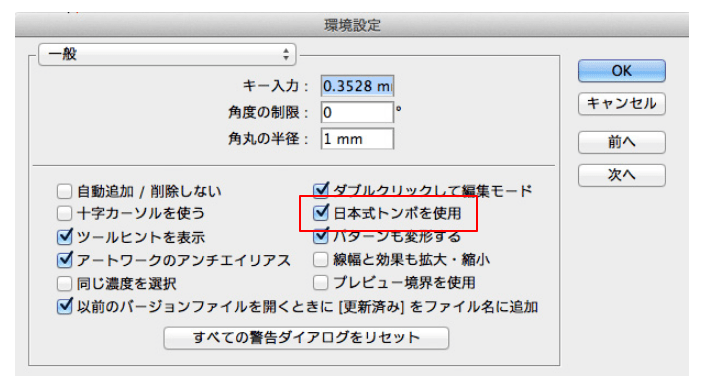
InDsignの塗り足し
ドキュメント設定の「裁ち落としと印刷可能領域」から簡単に設定でき、全ページに適応されます。
塗り足しはセルフチェックが大事!
塗り足しのチェックは、何より「自分で」入稿する前に目を皿のようにして確認することがとても大事です。
なぜなら、印刷所では塗り足しが必要か、そうでないかわからない時があるからです。
どういう場合にわからないかというと、
- 地色や写真の上に罫線やイラスト
- 文字などが重なっている
- 他、イラストや飾り罫、写真、パターンなどが複雑に重なったデザイン
これだと印刷所側では、どこまでが断ち切りデザインで、どこからが断ち切りじゃないのか、なかなか判断がつきません。
範囲の広い色ベタや、写真の塗り足し不足は印刷所で気づくことができますが、上記のようなデザインだとデータ作成時点で塗り足しに不足があると、印刷所ではミスに気付かず、意図しない仕上がりになってしまいます。
塗り足しが足りないまま印刷されてしまって、狙った効果が出なかった…ということのないように、
仕上がり線までフチ無し印刷したいオブジェクトは、仕上がり線から3mm伸ばす
仕上がり線内にきっちりおさめたいオブジェクトは、3mm程度内側に配置する
を、徹底して忘れないようにしましょう。
「こんな本にはどんな用紙がいい?」「予算に合った仕様にしたい」など冊子作りのご相談は
電話連絡先:06-6753-9955 / 法人専用窓口:0120-264-233
(平日10:00~18:00)
またはお問合わせフォームからお気軽にお問合わせください。
印刷製本の専門スタッフがお答えしております。
冊子のジャンルから選ぶ
利用シーン、目的に合った冊子印刷の仕様を、価格例と合わせてご提案しています。
お見積り&ご注文でサイズや部数、製本方法などを変更してすぐに印刷価格がチェックできます。
製本方法から選ぶ
製本方法のメリットを活かした仕様、冊子のページ数や部数に合った仕様を格安でご提案しています。
対応サイズや用紙、印刷仕様、オプション加工、納期、価格例をご案内します。